Driver Bluesoleil e Windows 7: un connubio talvolta complicato. Bluesoleil, lo ricordiamo, è un software compatibile con tutte le versioni di Windows oltre che con molte distribuzioni Linux. Il suo obiettivo principale è quello di fornire l’interfaccia di collegamento tra le chiavette USB Bluetooth ed i telefoni cellulari compatibili Bluetooth.
Grazie ad una chiavetta Bluetooth e Bluesoleil è possibile collagarsi ad Internet in mobilità, ad esempio dal proprio notebook, utilizzando il telefono cellulare o lo smartphone come modem.
Dopo alcune segnalazioni pervenuteci dai nostri lettori, abbiamo effettuato alcune verifiche recuperando una chiavetta USB Sitecom e il software Bluesoleil 2.6.0.8 WHQL. Questa versione WQHL (Windows Hardware Quality Labs testing), avendo superato il processo di testing di Microsoft, viene dichiarata pienamente compatibile con Windows 7.
Su un sistema Windows 7 dotato di una scheda LAN e di un scheda wireless non abbiamo rilevato alcun problema durante l’installazione dei driver Bluesoleil.
Alcune difficoltà di sono invece presentate su un sistema Windows 7 egualmente dotato di scheda di rete ethernet e di scheda Wi-Fi sul quale però era stata configurata un’interfaccia di rete virtuale accessoria, utilizzata per la connessione ad una rete VPN aziendale. Cliccando sul pulsante Start di Windows 7, quindi digitando centro connessioni nella casella Cerca programmi e file, si accederà alla finestra “Centro connessioni di rete e condivisione” del sistema operativo. Con un clic sulla voce “Modifica impostazioni scheda“, Windows 7 presenterà l’elenco completo delle schede di rete – fisiche e virtuali – che risultano installate.
L’interfaccia virtuale per la connessione alla VPN era indicata come “Connessione alla rete locale (LAN) 2“.
Installando Bluesoleil 2.6.0.8 WHQL, la procedura di setup sembra utilizzare sempre e comunque il secondo adattatore di rete virtuale sostituendolo con il proprio “Bluetooth PAN Network Adapter“. Nel nostro caso, l’interfaccia legata alla connessione VPN è stata rimossa da Bluesoleil. Confermando, poi, quanto segnalato dai lettori, abbiamo iniziato a rilevare un comportamento anomalo dell’icona, mostrata nella traybar, che visualizza lo stato delle connessioni di rete.
In particolare, collegandosi ad Internet ricorrendo alla connessione Wi-Fi, veniva visualizzata l’icona in figura anziché il livello di segnale relativo al collegamento effettuato e regolarmente andato a buon fine:
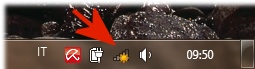
Come risolvere il problema? Innanzi tutto abbiamo provveduto a ripristinare, digitando ripristino configurazione nel menù Start di Windows 7 un precedente “punto di ripristino”. In questo modo, optando per Scegli un punto di ripristino diverso, cliccando su Avanti quindi selezionando il punto di ripristino che avevamo creato manualmente prima dell’installazione dei driver Bluesoleil, abbiamo riportato Windows 7 allo stato in cui si trovava in precedenza.

A questo punto, il problema si è risolto semplicemente disinstallando la seconda interfaccia di rete virtuale e procedendo all’installazione di Bluesoleil 2.6.0.8 WHQL. Così facendo, la procedura d’installazione ha aggiunto la propria interfaccia “Bluetooth PAN Network Adapter“.
Con un doppio clic sull’icona di BlueSoleil, rispondendo affermativamente alla finestra del “Controllo account utent” (UAC), abbiamo provveduto a configurare la connessione Bluetooth con il telefono cellulare.
E’ bastato collegare la chiavetta USB Bluetooth, attivare la funzionalità Bluetooth sul cellulare (abbiamo momentaneamente impostato l’opzione Visibilità telefono su Visibile a tutti) e cliccare sul menù Bluetooth, Rilevamento periferiche Bluetooth.

Facendo clic sul MAC address del telefono dotato di funzionalità Bluetooth, Bluesoleil si connetterà al telefono: sul display verrà richiesto di inserire un codice PIN (è possibile sceglierlo liberamente). Tale codice PIN dovrà poi essere digitato in Bluesoleil quindi si dovrà confermare la connessione richiesta dal personal computer sfruttando l’interfaccia del cellulare.

Cliccando sull’icona Sessione connessione remota (DUN) Bluetooth, si potrà avviare la connessione Internet utilizzando il cellulare come modem.
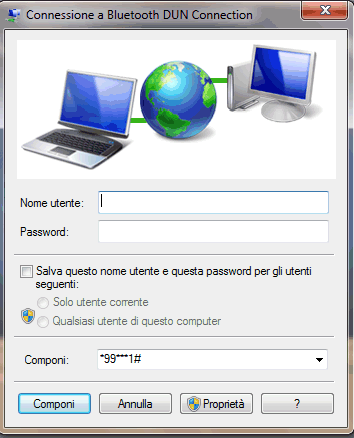
Alla comparsa della finestra in figura, si dovrà semplicemente cliccare sul pulsante Componi: in questo modo, verrà attivata una connessione dati sul cellulare. Prima di procedere è bene controllare il profilo associato alla connessione modem sul telefono cellulare: in questo modo ci si accerterà che l’operatore telefonico addebiti il traffico dati così come ci si aspetta (nel caso di TIM, ad esempio, è spesso necessario controllare che il punto di accesso impiegato sia ibox.tim.it; affinché non vengano usati altri APN è opportuno alla sezione “Connessioni, Dati a pacchetto” del proprio cellulare).
A questo punto, è bastato reinstallare l’adattore virtuale di rete collegato alla rete VPN affinché tutto funzionasse correttamente.

Ecco, in figura, come si presenta la finestra Modifica impostazioni scheda, raggiungibile dal Centro connessioni di rete e condivisione. In questo caso è in uso la connessione Wi-Fi mentre il Bluetooth non è attivato.
/https://www.ilsoftware.it/app/uploads/2023/05/img_6386.jpg)
/https://www.ilsoftware.it/app/uploads/2025/04/windows-11-funzionalita-rimosse.jpg)
/https://www.ilsoftware.it/app/uploads/2025/04/wp_drafter_476261.jpg)
/https://www.ilsoftware.it/app/uploads/2025/04/inetpub-giunzione-rischio-sicurezza.jpg)
/https://www.ilsoftware.it/app/uploads/2025/04/recall-windows-11-seconda-versione.jpg)